Bạn có bao giờ muốn tạo ra những bức chân dung sống động và chân thực như ảnh thật chỉ bằng chiếc máy tính của mình không? Với Photoshop, bạn có thể biến những ý tưởng nghệ thuật của mình thành hiện thực, đặc biệt là trong lĩnh vực vẽ chân dung. Hôm nay cùng Công Ty Quảng Cáo Marketing Online Limoseo tìm hiểu cách vẽ chân dung bằng Photoshop chi tiết.
MỤC LỤC
1. Vẽ chân dung là gì?
Vẽ chân dung là quá trình tạo ra hình ảnh hoặc tranh của một người, nhằm thể hiện các đặc điểm và nét đặc trưng của họ. Đây là một loại hình nghệ thuật phổ biến và có thể được thực hiện bằng nhiều phương pháp và công cụ khác nhau, bao gồm:
- Vẽ tay: Sử dụng bút, bút chì, màu nước, hoặc các chất liệu truyền thống khác để tạo ra chân dung trên giấy hoặc các bề mặt khác.
- Vẽ số: Sử dụng phần mềm đồ họa như Adobe Photoshop hoặc Illustrator để tạo ra chân dung kỹ thuật số. Phương pháp này thường cho phép dễ dàng chỉnh sửa và thử nghiệm với màu sắc, hình dạng và chi tiết.
- Chân dung 3D: Tạo ra mô hình ba chiều của khuôn mặt hoặc cơ thể, có thể sử dụng phần mềm 3D hoặc vật liệu thực tế như đất sét hoặc nhựa.
Vẽ chân dung có thể được thực hiện với mục đích nghệ thuật, kỷ niệm cá nhân, hoặc nghiên cứu tâm lý và xã hội. Nó là một cách tuyệt vời để ghi lại bản chất và cá tính của một người.

2. Cách vẽ chân dung bằng Photoshop
Để vẽ chân dung bằng Photoshop, bạn có thể làm theo các bước cơ bản sau:
Bước 1: Chuẩn bị tài liệu:
- Mở Photoshop và tạo một tài liệu mới với kích thước và độ phân giải mong muốn.
Bước 2: Vẽ phác thảo:
- Tạo lớp mới và chọn công cụ Brush Tool (B) với cài đặt mềm mại để vẽ phác thảo cơ bản của chân dung.
- Vẽ các đường nét chính như hình dạng khuôn mặt, mắt, mũi, miệng và các chi tiết quan trọng khác.
Bước 3: Xây dựng hình dạng:
- Tạo lớp mới và sử dụng công cụ Pen Tool (P) để tạo các vùng màu cơ bản cho khuôn mặt, tóc và quần áo.
- Tô màu các vùng này với công cụ Brush Tool (B) hoặc Paint Bucket Tool (G).
Bước 4: Thêm chi tiết:
- Tạo lớp mới cho các chi tiết như bóng, ánh sáng và kết cấu.
- Sử dụng công cụ Brush Tool (B) với các kích thước và độ cứng khác nhau để thêm bóng và sáng.
- Sử dụng công cụ Smudge Tool (R) để làm mềm các vùng chuyển tiếp giữa sáng và tối.
Bước 5: Điều chỉnh màu sắc:
- Sử dụng Adjustment Layers như Hue/Saturation, Curves, và Color Balance để tinh chỉnh màu sắc và độ tương phản của chân dung.
Bước 6: Hoàn thiện:
- Tinh chỉnh chi tiết cuối cùng, như việc làm mịn các vùng da và chỉnh sửa các đường nét để đạt được sự hoàn thiện.
- Sử dụng công cụ Dodge and Burn để làm nổi bật các vùng sáng và làm tối các vùng cần thiết.
Bước 7: Lưu và xuất bản:
- Lưu dự án của bạn dưới dạng tệp PSD để có thể chỉnh sửa sau này.
- Xuất bản chân dung dưới định dạng PNG, JPEG hoặc bất kỳ định dạng nào phù hợp với nhu cầu của bạn.
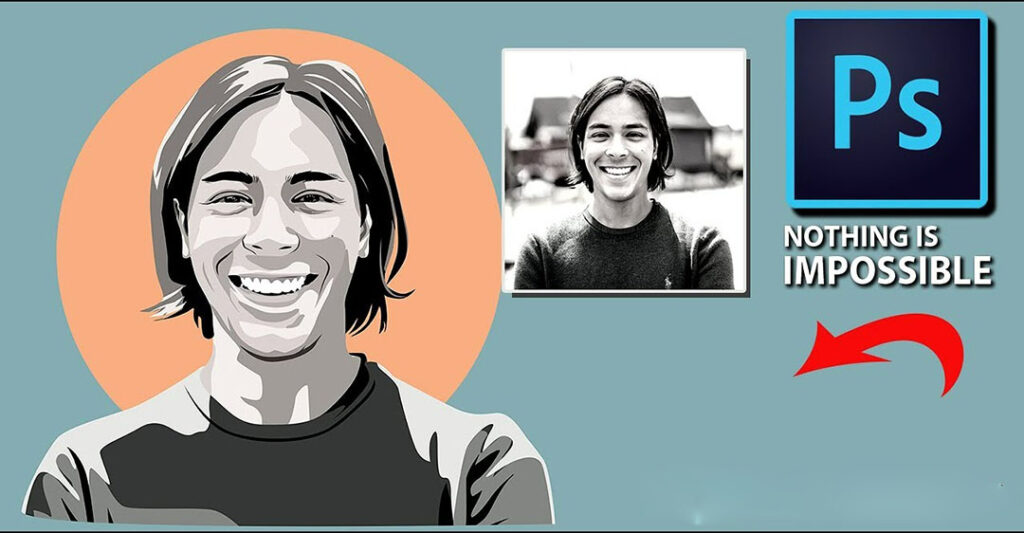
3. Lưu ý khi vẽ chân dung bằng Photoshop
Dưới đây là một số lưu ý quan trọng mà bạn nên ghi nhớ để có những tác phẩm chân dung ấn tượng:
2.1. Chuẩn bị kỹ lưỡng:
- Hình ảnh tham khảo: Chọn một hình ảnh chất lượng cao, rõ nét và góc chụp phù hợp với ý tưởng của bạn.
- Tạo một file mới: Thiết lập kích thước, độ phân giải phù hợp cho bức tranh của bạn.
- Lựa chọn cọ vẽ: Photoshop cung cấp đa dạng cọ vẽ, hãy thử nghiệm để tìm loại cọ phù hợp với từng chi tiết trên khuôn mặt.
2.2. Xây dựng hình khối:
- Vẽ phác thảo: Bắt đầu bằng việc phác thảo sơ bộ các hình khối cơ bản của khuôn mặt (trán, mũi, má, cằm) để tạo khung cho bức tranh.
- Chú ý tỷ lệ: Đảm bảo tỷ lệ giữa các phần trên khuôn mặt chính xác để tạo hình chân dung chân thực.
- Sử dụng các công cụ: Bạn có thể sử dụng các công cụ như Pen Tool, Shape Tool để tạo các hình khối chính xác hơn.
2.3. Tạo màu sắc và độ sâu:
- Lựa chọn bảng màu: Chọn bảng màu phù hợp với không khí và cảm xúc bạn muốn truyền tải.
- Sử dụng các chế độ hòa trộn: Các chế độ như Overlay, Soft Light, Multiply sẽ giúp bạn tạo ra hiệu ứng màu sắc đa dạng và phong phú.
- Tạo bóng đổ và ánh sáng: Áp dụng các kỹ thuật tạo bóng đổ và ánh sáng để tăng chiều sâu và độ chân thực cho bức tranh.
2.4. Chú ý đến chi tiết:
- Mắt: Mắt là cửa sổ tâm hồn, hãy dành nhiều thời gian để vẽ đôi mắt thật sống động.
- Tóc: Tóc có nhiều kiểu dáng khác nhau, hãy quan sát kỹ để vẽ lại các sợi tóc một cách tự nhiên.
- Đôi môi: Đôi môi cũng là một chi tiết quan trọng, hãy chú ý đến hình dạng và màu sắc của môi.
2.5. Điều chỉnh và hoàn thiện:
- Sử dụng các lớp: Tạo nhiều lớp để dễ dàng điều chỉnh từng chi tiết.
- Công cụ Blur, Sharpen: Sử dụng các công cụ này để làm mờ hoặc làm sắc nét các vùng cần thiết.
- Điều chỉnh màu sắc: Sử dụng các công cụ điều chỉnh màu sắc như Hue/Saturation, Color Balance để hoàn thiện bức tranh.
Qua bài viết này của Công Ty Quảng Cáo Marketing Online Limoseo, chúng ta đã cùng khám phá những kỹ thuật cơ bản và nâng cao để vẽ chân dung bằng Photoshop. Từ việc lựa chọn hình ảnh gốc, tạo lớp, sử dụng các công cụ vẽ, đến việc chỉnh sửa màu sắc và ánh sáng, Photoshop cung cấp cho chúng ta một không gian sáng tạo vô hạn.

